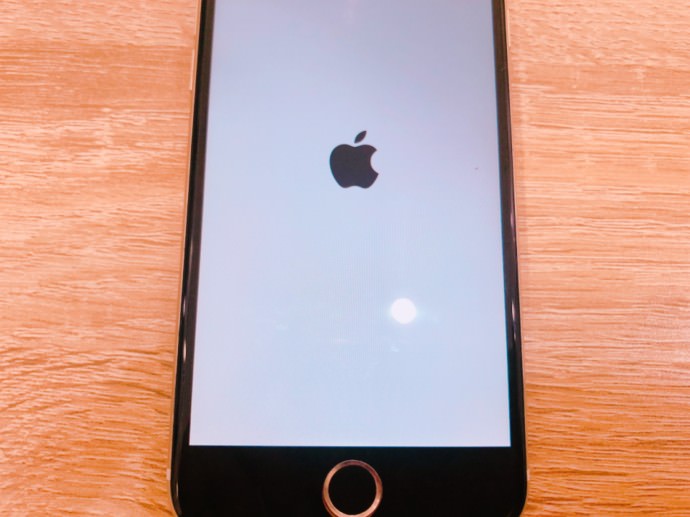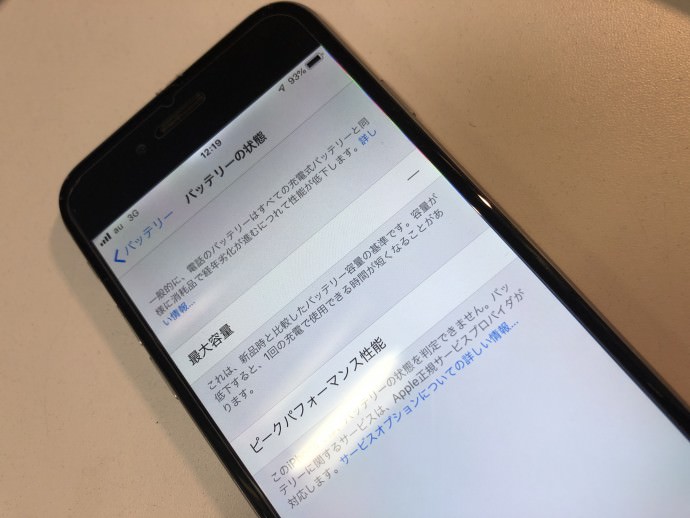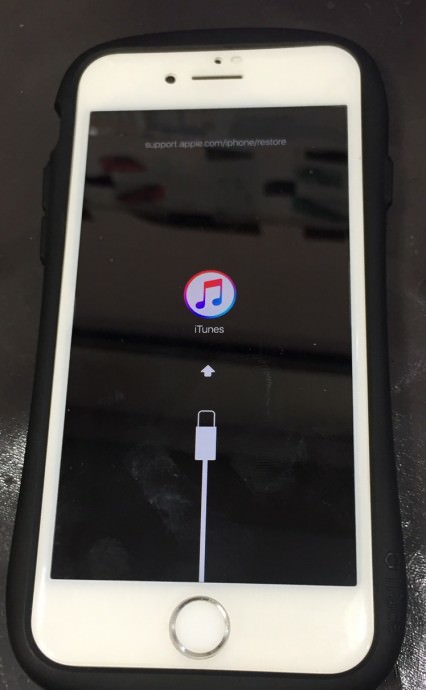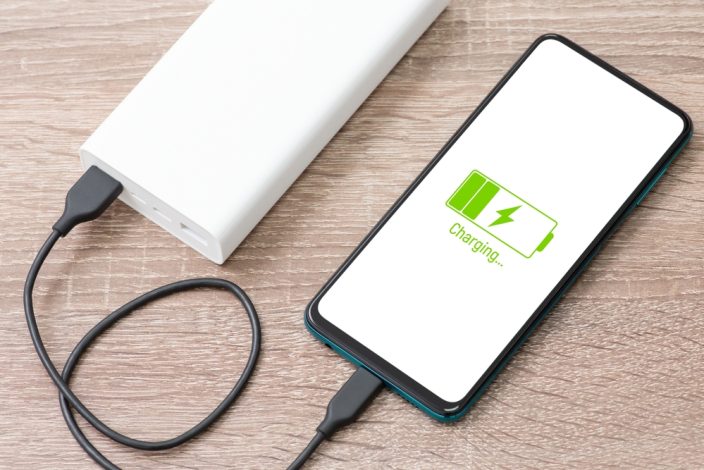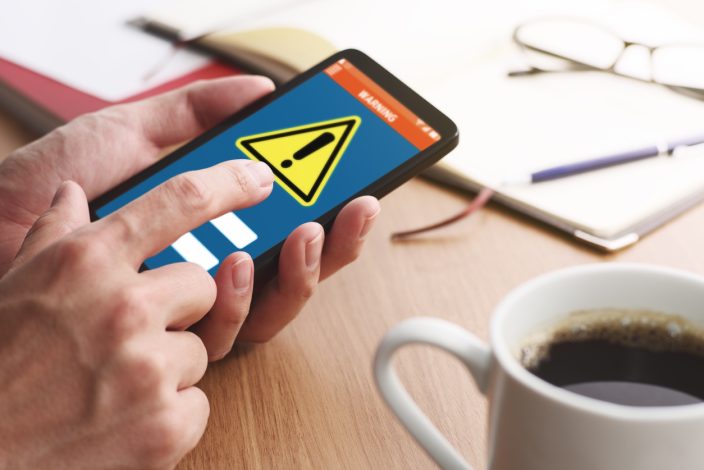iPhoneの珍しい故障について
【iPhone7】再起動を繰り返してしまう原因と対処法は・・・?! | スマホスピタル
『iPhone7が再起動を続けて立ち上がらない!!!』
iPhoneがフリーズしてしまったり、インターネットがつながりにくくなってしまった、
アプリのダウンロードができないなどiPhoneに不具合が起きてしまったときに
一度電源を切って再起動させて症状の改善を試みる方もいらっしゃると思います。
iPhoneもパソコンと同じ精密機器なので再起動で症状が改善されることも
多いですよね!
しかし・・・
『iPhoneを充電して寝たはずなのに起きたら電源が落ちていた・・・
起動させたらリンゴマークから立ち上がらない!!!』
『急に電源が落ちて起動させたらリンゴマークがチカチカしている』
『ホーム画面になり少し触っているとすぐに電源が落ちてしまう』
このようにiPhoneが勝手に再起動をしてしまいiPhoneが使用できなくなってしまう
という不具合でお悩みの方が多いのも事実なんです・・・
なぜiPhoneが急に再起動してしまうことがあるのでしょうか。
再起動の原因は・・・?
◎バッテリー劣化によるもの
iPhoneのバッテリーは充電すれば繰り返し使用ができ、充電速度の速い
充電池を使用しています。
何回でも充電ができるバッテリーではありますが約500回ほど充電すると
バッテリーが徐々に劣化していくと言われています。
1日1回毎日充電するして約1年半~2年が寿命と言われているのは
この充電回数が関係しているんです。
バッテリーが劣化して弱ってきてしまうと電池もちが悪くなるだけではなく
・充電速度が異様に早い/遅い
・バッテリー残量があるのに電源が落ちてしまう
などの症状が起きてしまうこともあります。
そのままの状態で使用を続けていくとバッテリーがどんどん弱くなってしまい
最終的には起動する力もなくなってしまい再起動を繰り返してしまうように
なってしまうこともあります・・・
◎容量パンパンにデータが入っている
『ストレージに空き容量がありません』
この通知がiPhoneに出たことはありませんか??
アイフォンには保存できるデータ容量が決まっています。
端末を購入するときに16GB・32GB・64GBなど選んでいただいたかと思いますが
その容量ですね。
データ容量がパンパンにデータが入ってしまうと先ほどの通知がiPhoneに表示され
そのままにしていると写真を撮ろうとカメラを起動しても起動しなかったり、
アプリ起動や処理速度が遅くなってしまうことがあります。
重たいのが嫌でiPhoneを再起動させたらリンゴマークから立ち上がらなく
なってしまった・・・というご依頼も少なくありません!
◎システム更新がうまくいかなかったとき
iPhoneユーザーの方はよく目にするかと思いますが、
『ソフトウェアのアップデート』がうまくいかなかったときも
リンゴマークから進まず再起動を繰り返してしまうことがあります。
ソフトウェアのアップデートはAppleから更新通知が来て
・iTunesを使用してのアップデート
・Wi-Fiを使用してのアップデート
この2種類からアップデート方法を選びます。
『iTunes』を使用する場合はiPhoneをPCに接続し、更新ボタンを押すだけで
アップデートができます。
接続した状態でiTunes内に最新のシステムをダウンロードし、完了したら
iPhoneにインストールされていきます。
しかし!iTunesでダウンロードが完了したのをアップデートが完了したと勘違いし
パソコンからiPhoneを外してしまいアップデート失敗でiPhoneが
リンゴマークから起動しなくなってしまったと当店にご依頼ただく方も
実は多いんです。
『Wi-Fi』を使用する場合はiPhoneをWi-Fiに接続し、バッテリーが50%以上ある
または充電ケーブルに接続されている状態でソフトウェアのアップデートを
選択すると更新ができます。
最近のシステムでは自動更新をオンにしていると更新条件を満たしている夜間に
自動で更新してくれます!
しかし自動更新中にバッテリー容量が足りなくなってしまい電池が切れてしまったり
Wi-Fiとの接続が切れてしまうとうまく更新ができず再起動を繰り返すように
なることもあります・・
このように再起動してしまうというだけでも原因はたくさんあります(´・ω・`)
ではこの状態になってしまったときはどのようにしたらiPhoneが使えるように
なるのでしょう・・・
再起動の対処法
◎バッテリー交換
再起動の原因がバッテリーの劣化によるものであればバッテリー交換を行えば
起動し、データのバックアップをとることもできます!
電池の減りが早かったり、充電速度がおかしくなっているなどバッテリーの
調子が悪かったな・・と思い当たる方はバッテリー交換を試してみて下さい!
◎iPhoneの初期化
iPhoneのストレージがいっぱいになっていることで再起動を繰り返している
iPhoneは初期化をして容量を開けることでiPhoneが復活する可能性があります。
初期化をしてもバックアップをとっているデータは復元することができるので
一度試していただくのも良いかと思います!
◎リカバリーモードからのシステム更新
リカバリーモードはiTunesを使用して強制的にシステムの更新や初期化を行うモードです。
リカバリーモードにするためにはまず、再起動を繰り返しているiPhoneをiTunesの入っている
パソコンに接続し、下記の通り操作します。
【iPhone6sシリーズまで】
電源(スリープ)ボタンとホームボタンを同時に10秒以上長押し
【iPhone7シリーズ】
電源(スリープ)ボタンと音量下げるボタンを10秒以上長押し
【iPhone8以降】
音量上げるボタン(短)→音量下げるボタン(短)→電源(スリープ)ボタン(長)を押します。
ポチ・ポチ・長押しと押していくのでタイミングなどがiPhone7までの
端末よりちょっと難しいかもしれません。
この操作をするとiPhoneがリカバリーモードに入り、iTunesに
『復元か更新を必要としているiPhoneがあります』と表記が出ます。
復元→初期化
更新→システム更新
なのでデータを消したくない方は間違えないようにお気を付けください!
初期化や更新はパソコンがあればご自宅でもできることかと思います。
しかしパソコンがない方やバッテリー交換などご自宅でできないこともありますので
お困りの方はお気軽にスマホスピタル横浜駅前店へご相談ください♪

CONTACT
お気軽にお問い合わせください
ご使用中のスマホの故障・水没・再起動の繰り返しなど、不具合に関するご質問やスタッフ募集、フランチャイズ加盟店募集、法人契約についてなどお気軽にお問合せください。確認次第、メールでご返信させていただきます。